No tiene precio los beneficios de la conexión a Internet rápida y confiable en cada rincón de su hogar . Sin embargo, eso se puede cambiar en un minuto si no sabemos cómo administrar y asegurar nuestra red doméstica.
Entonces, si queremos comenzar a cuidar nuestra red, lo primero que debe hacer es aprender a iniciar sesión en nuestro enrutador de fibro. Una vez que lo hagamos con éxito, tendremos acceso a la configuración de administración de enrutadores y podemos tomar todos los pasos necesarios para asegurar nuestra red.
En este artículo lo guiaremos a través de los pasos de inicio de sesión del enrutador de fibro de fibro, y le mostraremos cuáles son los cambios más básicos que puede hacer que aumentarán la seguridad de su red .
Necesitará:
- Un teléfono inteligente, tableta, computadora portátil o computadora de escritorio
- Acceso a la red local a través de WiFi o utilizando el cable de red
- Detalles de inicio de sesión predeterminados del enrutador de fibergate
Detalles de inicio de sesión predeterminados del enrutador de fibergate
Dirección IP predeterminada: 192.168.1.1
Nombre de usuario de administrador predeterminado: admin
Contraseña de administrador predeterminada: admin@123 o stdonui0i
Verifique los detalles de inicio de sesión impresos en una pegatina debajo del enrutador. Si son diferentes de los que hemos proporcionado, úselos en su lugar.
¿Cómo acceder a la configuración del enrutador de fibergate?
Preste atención a los siguientes pasos, especialmente cuando necesita escribir la dirección IP del enrutador , el nombre de usuario y la contraseña. Los errores de escribir son una de las razones más comunes por las cuales el intento de inicio de sesión del enrutador falla.
Entonces, ¡comencemos!
Paso 1: conectarse a la red
Este paso es simple y esencial. Si el dispositivo que está utilizando no está conectado a la red , no podrá continuar con el inicio de sesión del enrutador de fibro de fibro. Es por eso que debe conectar el dispositivo a la red inalámbrica o usar el cable de red.
Esto depende del dispositivo, pero si tiene la oportunidad de conectarse con una conexión con cable, se recomienda hacerlo. La conexión con cable es mucho más estable que la inalámbrica, y no se desconectará o registra cuando guarde algunos cambios específicos en la configuración.
Paso 2 - Inicie su navegador web
Ahora inicie el navegador web en su dispositivo. Todos los dispositivos que hemos mencionado anteriormente tienen un navegador web. Le ayudará a acceder a la interfaz de Routers Based Web . Hace que la gestión del enrutador sea mucho más fácil y fácil de usar. Por lo tanto, se puede usar cualquiera de los navegadores populares de hoy: Chrome, Firefox, Edge, Opera, etc., pero asegúrese de que el navegador esté actualizado.
Paso 3: escriba la IP predeterminada de Fibergate en la barra de URL

La dirección IP del enrutador de fibergate predeterminado es 192.168.1.1. Debe escribir esta IP en la barra de URL de los navegadores con cuidado. Cuando presione el botón ENTER o RETURN, deberá ingresar un nombre de usuario y una contraseña si la IP es correcta.
Si no ha solicitado hacer eso, significa que ha disimulado la dirección IP, en ese caso vuelve a escribir la IP o verifique si 192.168.1.1 es la dirección IP correcta. Siga nuestra guía sobre cómo encontrar la IP de los enrutadores en varios dispositivos y sistemas operativos .
Paso 4 - Ingrese el nombre de usuario y la contraseña de Fibergate Admin.
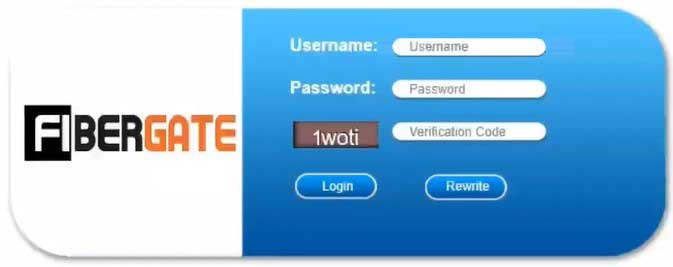
El nombre de usuario del administrador es administrador . La contraseña de administrador es admin@123 o stdonui0i . Escriba ellos en los campos de nombre de usuario/contraseña y luego escriba cuidadosamente el código de verificación a continuación. Ahora solo necesita hacer clic en el botón de inicio de sesión y debería ver el panel de administrador del enrutador Fibergate.
En caso de que estos detalles de inicio de sesión no funcionen, verifique la etiqueta en el lado inferior del enrutador o use los personalizados si los ha cambiado antes.
Cuando vea el tablero de administración de enrutadores, significa que ahora puede modificar la configuración del enrutador de acuerdo con sus necesidades.
Los cambios simples que hemos mencionado anteriormente incluyen cambiar la contraseña de administración de enrutadores y cambiar la contraseña inalámbrica, o configurar una nueva en caso de que su red no esté cifrada. Veamos dónde puede encontrar estas configuraciones en el tablero de administración de su enrutador de fibro de fibro.
Cambiemos la configuración de WiFi de Fibergate
Dado que compartimos nuestra contraseña inalámbrica con demasiada frecuencia en estos días, se recomienda cambiarla de vez en cuando. Este es un proceso simple fácil de usar, así que aplique atención a los siguientes pasos.
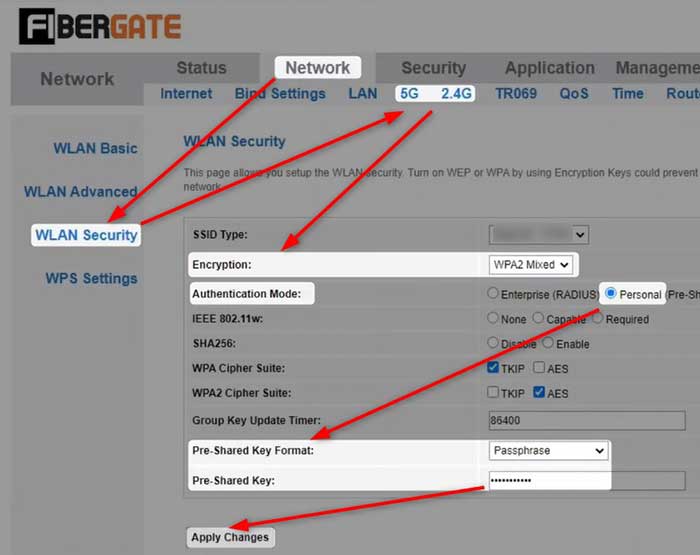
1. Siga los pasos dados anteriormente para acceder al tablero de administrador de Fibergate.
2. Haga clic en la red en el menú principal.
3. Ahora, dependiendo de si desea modificar la red 5GHz o 2.4GHz , haga clic en 5G o 2.4G . WLAN BASIC se seleccionará automáticamente.
4. Encuentre el campo SSID , borre el antiguo nombre de la red WiFi e ingrese el nuevo.
5. Ahora haga clic en WLAN Security .
6. En la lista desplegable de cifrado , seleccione WPA2 mixto .
7. Establezca el modo de autenticación en personal (clave previa al intercambio).
8. Como formato de clave previa al intercambio, seleccione la frase de pases .
9. En el campo Clave previo al intercambio, ingrese la nueva contraseña WiFi.
10. Haga clic en Aplicar cambios y guarde el nuevo nombre de red WiFi y contraseña.
Nota: Después de cambiar la configuración de la red de 5 GHz, también puede hacer lo mismo para la red de 2.4GHz.
Después de eso, puede volver a conectar sus dispositivos inalámbricos a la nueva red inalámbrica.
¿No puedes iniciar sesión en tu enrutador de fibro? ¡Lee esto!
En caso de que se atasque en un punto y el inicio de sesión del enrutador falle, esto es lo que necesita verificar.
- ¿Está encendido tu wifi?
- ¿Está desactivado el modo de avión?
- ¿Está su dispositivo conectado a la red?
- ¿Está conectado a la red inalámbrica correcta?
- ¿Estás escribiendo la IP del enrutador correcto?
- ¿Estás escribiendo la IP correctamente?
- ¿Está utilizando el nombre de usuario y la contraseña de administrador correctos?
- ¿Está escribiendo los detalles de inicio de sesión del administrador correctamente?
- ¿Su dispositivo está demasiado lejos del enrutador ?
- Verifique si su dispositivo obtiene su dirección IP automáticamente .
Después de pasar por esta lista de verificación y verificar o arreglar todo, el proceso de inicio de sesión del enrutador debe tener éxito. En caso de que no tenga éxito, requerirá una resolución de problemas adicional.
Lectura recomendada:
- ¿Cómo proteger a su enrutador de los piratas informáticos? (Consejos de seguridad de Wi-Fi)
- ¿Debería estar encendido la luz WPS en mi enrutador?
- ¿Cómo cambiar su contraseña de Wi-Fi? (Una guía paso a paso)
Ultimas palabras
Y estos son los pasos de inicio de sesión del enrutador de fibergate. Esperamos que este artículo lo haya ayudado a acceder a la configuración del enrutador de fibro de fibro y modificar la configuración de la red inalámbrica . La lista de verificación de solución de problemas debería ayudarlo en caso de que se quede atascado en algún momento. Y después de iniciar sesión con éxito, no dude en pasar por el tablero de administración y ver todas las características y opciones disponibles.
Algunas configuraciones son bastante básicas y fáciles de entender, mientras que otras requieren algún conocimiento avanzado. Si no tiene experiencia, no realice ningún cambio en la configuración avanzada. Sin embargo, realice un seguimiento de los cambios que está haciendo para cambiarlos si es necesario. O incluso mejor, cree una copia de seguridad de la configuración actual en caso de que algo salga mal.
